
小伙伴们知道Adobe Reader如何修改应用程序语言吗?今天小编就来讲解Adobe Reader修改应用程序语言的方法,感兴趣的快跟小编一起来看看吧,希望能够帮助到大家。
第一步:首先打开Adobe Reader,点击上方的编辑,如图:
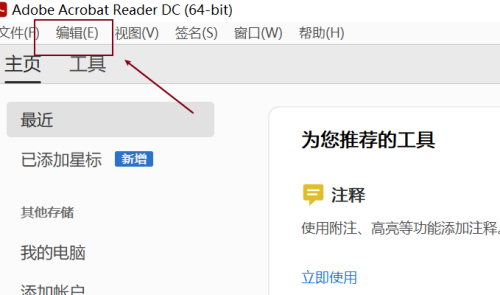
第二步:在打开的编辑菜单中,点击首选项,如图:
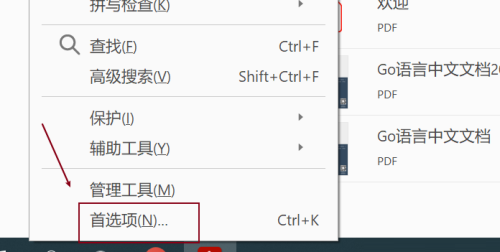
第三步:在首选项位置,点击语言,如图:
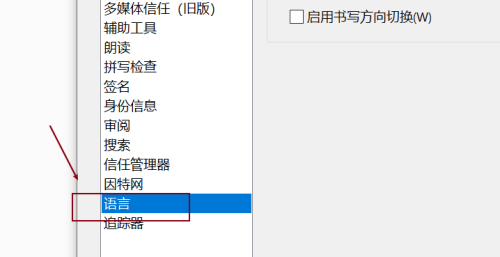
第四步:在应用程序语言位置,修改语言,如图:
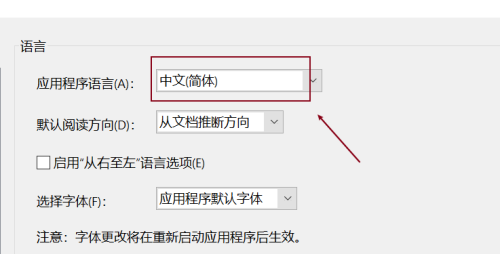
以上就是小编给大家带来的Adobe Reader如何修改应用程序语言的全部内容,希望能够帮助到大家哦。
【相关文章】
★Adobe Reader如何修改应用程序语言 修改应用程序语言的方法
★Adobe Reader如何更改注释字体 更改注释字体的方法
★Adobe Reader怎么设置文档保存时间 设置文档保存时间的方法
本文地址:http://www.qubk.cn/view/151818.html
声明:本文信息为网友自行发布旨在分享与大家阅读学习,文中的观点和立场与本站无关,如对文中内容有异议请联系处理。